Windows 11 또는 10에서는 Powershell 또는 CMD를 사용하여 Azure CLI를 설치합니다.
전제 조건
이 튜토리얼을 완료하려면 사용자에게 다음이 있어야 합니다.
- 관리 권한이 있는 Windows OS 10 또는 11.
- Azure CLI를 사용하기 위한 PowerShell 액세스
- Azure CLI 설치에 필요한 파일을 다운로드하기 위한 인터넷 연결
1단계: PowerShell 열기
여기서는 PowerShell을 사용하여 Azure CLI 도구를 설치하지만, 명령 프롬프트 단계 동일할 것입니다. 따라서 먼저 관리자 권한으로 사용하려는 항목을 엽니다.
이 작업을 수행하려면 Windows Start 버튼을 클릭하고 PowerShell을 검색한 다음 그 위로 마우스를 가져가서 "관리자 권한으로 실행" 옵션을 선택하세요.
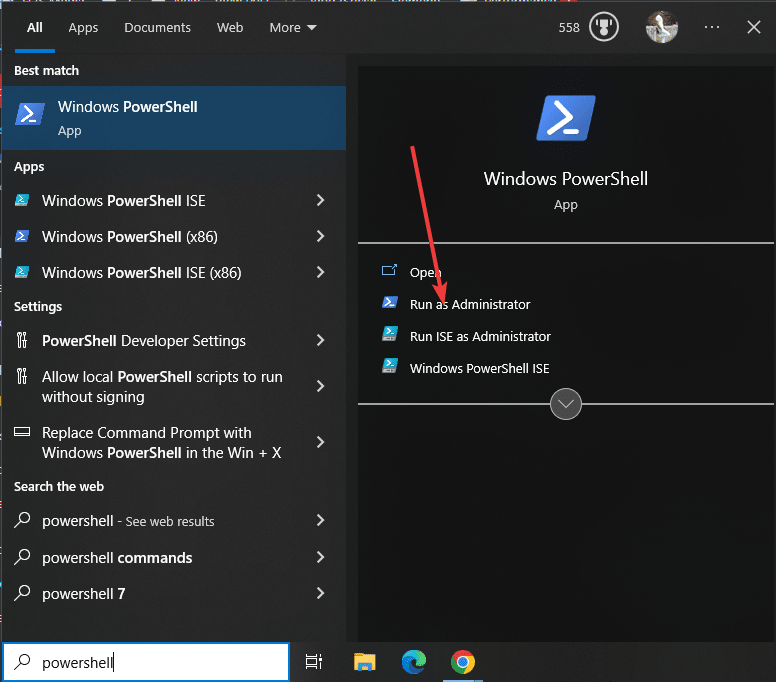
2단계: Winget 가용성 확인
이 자습서의 주된 목적은 명령줄만 사용하여 Windows에 Azure를 설치하는 것입니다. 따라서 우리는 이 CLI 도구의 실행 파일을 얻기 위해 어떤 웹사이트도 방문하지 않을 것입니다. 따라서 Linux와 마찬가지로 Windows 10 및 11 시스템에는 “Winget”이라고도 알려진 패키지 관리자도 있습니다. 사용 가능한지 확인하려면 지정된 명령을 실행하면 출력에 해당 버전 번호가 표시됩니다.
winget -v
3단계: Windows 10 또는 11에 Azure CLI 설치
이 단계에서는 사용 가능한 최신 Azure CLI 도구 설정을 다운로드할 뿐만 아니라 사용자 개입 없이 동일한 설정을 설치하는 "winget" 명령을 실행합니다.
winget install Microsoft.AzureCLI
4단계: Azure CLI 버전
설치를 완료한 후 먼저 설치에 사용된 PowerShell 또는 명령 프롬프트를 닫습니다. 그런 다음 시스템에 설치된 Azure CLI 도구의 경로를 식별할 수 있도록 다시 엽니다. 완료되면 CMD 또는 Powershell에서 지정된 명령을 입력하면 도구의 현재 버전뿐 아니라 Azure CLI용 확장 디렉터리도 제공됩니다.
az --version
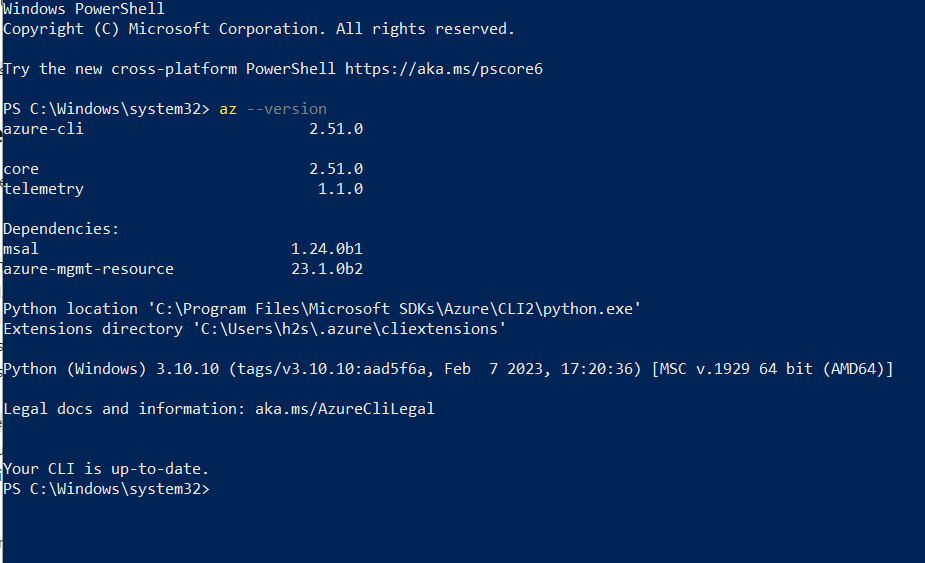
제거(선택 사항)
명령 터미널을 사용할 필요가 없다면 Windows에서 Azure CLI를 제거하는 것도 매우 쉽습니다. 동일한 Winget 패키지 관리자를 사용하지만 이번에는 "uninstall" 매개변수를 사용합니다.
winget uninstall Microsoft.AzureCLI

이제 Windows에 Azure CLI를 설치했지만 CLI만 사용했습니다. Azure 리소스를 관리하고, 작업을 자동화하고, 클라우드 관리 워크플로를 간소화하기 위해 이 도구에 대해 Microsoft 웹 사이트에서 제공되는 공식 설명서를 자세히 확인할 수 있습니다.
위 내용은 Windows 11 또는 10에서는 Powershell 또는 CMD를 사용하여 Azure CLI를 설치합니다.의 상세 내용입니다. 자세한 내용은 PHP 중국어 웹사이트의 기타 관련 기사를 참조하세요!

핫 AI 도구

Undresser.AI Undress
사실적인 누드 사진을 만들기 위한 AI 기반 앱

AI Clothes Remover
사진에서 옷을 제거하는 온라인 AI 도구입니다.

Undress AI Tool
무료로 이미지를 벗다

Clothoff.io
AI 옷 제거제

Video Face Swap
완전히 무료인 AI 얼굴 교환 도구를 사용하여 모든 비디오의 얼굴을 쉽게 바꾸세요!

인기 기사

뜨거운 도구

메모장++7.3.1
사용하기 쉬운 무료 코드 편집기

SublimeText3 중국어 버전
중국어 버전, 사용하기 매우 쉽습니다.

스튜디오 13.0.1 보내기
강력한 PHP 통합 개발 환경

드림위버 CS6
시각적 웹 개발 도구

SublimeText3 Mac 버전
신 수준의 코드 편집 소프트웨어(SublimeText3)

뜨거운 주제
 7678
7678
 15
15
 1393
1393
 52
52
 1209
1209
 24
24
 91
91
 11
11
 73
73
 19
19
 Windows 11/10에서 SUDO 명령을 실행하는 방법
Mar 09, 2024 am 09:50 AM
Windows 11/10에서 SUDO 명령을 실행하는 방법
Mar 09, 2024 am 09:50 AM
sudo 명령을 사용하면 사용자는 수퍼유저 모드로 전환하지 않고도 상승된 권한 모드에서 명령을 실행할 수 있습니다. 이 기사에서는 Windows 시스템에서 sudo 명령과 유사한 기능을 시뮬레이션하는 방법을 소개합니다. 슈도사령부란 무엇인가? Sudo("superuser do"의 약어)는 Linux 및 MacOS와 같은 Unix 기반 운영 체제 사용자가 일반적으로 관리자가 보유하는 높은 권한으로 명령을 실행할 수 있도록 하는 명령줄 도구입니다. Windows 11/10에서 SUDO 명령 실행 그러나 최신 Windows 11 Insider 미리 보기 버전이 출시되면서 Windows 사용자는 이제 이 기능을 경험할 수 있습니다. 이 새로운 기능을 통해 사용자는 다음을 수행할 수 있습니다.
 Win11에서 네트워크 카드의 MAC 주소를 확인하는 방법 Win11에서 네트워크 카드의 MAC 주소를 얻는 명령을 사용하는 방법은 무엇입니까?
Feb 29, 2024 pm 04:34 PM
Win11에서 네트워크 카드의 MAC 주소를 확인하는 방법 Win11에서 네트워크 카드의 MAC 주소를 얻는 명령을 사용하는 방법은 무엇입니까?
Feb 29, 2024 pm 04:34 PM
이 문서에서는 명령 프롬프트(CommandPrompt)를 사용하여 Win11 시스템에서 네트워크 어댑터의 물리적 주소(MAC 주소)를 찾는 방법을 독자에게 소개합니다. MAC 주소는 네트워크 통신에서 중요한 역할을 하는 네트워크 인터페이스 카드(NIC)의 고유 식별자입니다. 명령 프롬프트를 통해 사용자는 현재 컴퓨터에 있는 모든 네트워크 어댑터의 MAC 주소 정보를 쉽게 얻을 수 있으며 이는 네트워크 문제 해결, 네트워크 설정 구성 및 기타 작업에 매우 유용합니다. 방법 1: "명령 프롬프트" 사용 1. [Win+X] 키 조합을 누르거나 [마우스 오른쪽 버튼 클릭] 작업 표시줄의 [Windows 로고]를 클릭하고 메뉴 항목이 열리면 [실행]을 선택합니다. .창을 실행하고 [cmd] 명령어를 입력한 후
 cmdtelnet 명령이 내부 또는 외부 명령으로 인식되지 않습니다.
Jan 03, 2024 am 08:05 AM
cmdtelnet 명령이 내부 또는 외부 명령으로 인식되지 않습니다.
Jan 03, 2024 am 08:05 AM
cmd 창에는 telnet이 내부 또는 외부 명령이 아니라는 메시지가 표시됩니다. 이 문제는 사용자 작업에 문제가 없기 때문에 나타나지 않습니다. 몇 가지 작은 단계를 수행하면 작업 설정을 통해 텔넷이 내부 또는 외부 명령이 아니라는 cmd 창 문제를 해결할 수 있습니다. 오늘 편집기에서 가져온 텔넷이 내부 또는 외부 명령이 아니라는 메시지를 표시하는 cmd 창에 대한 솔루션을 살펴보겠습니다. cmd 창에 텔넷이 내부 또는 외부 명령이 아니라는 메시지가 표시됩니다. 해결 방법: 1. 컴퓨터의 제어판을 엽니다. 2. 프로그램과 기능을 찾아보세요. 3. 왼쪽에서 Windows 기능 켜기/끄기를 찾습니다. 4. "텔넷 클라이언트"를 찾으세요
 Hyperv 고급 세션 모드는 어디에 있습니까? Win11에서 명령을 사용하여 Hyper-V 고급 세션 모드를 활성화 또는 비활성화하는 팁
Feb 29, 2024 pm 05:52 PM
Hyperv 고급 세션 모드는 어디에 있습니까? Win11에서 명령을 사용하여 Hyper-V 고급 세션 모드를 활성화 또는 비활성화하는 팁
Feb 29, 2024 pm 05:52 PM
Win11 시스템에서는 명령을 통해 Hyper-V 고급 세션 모드를 활성화하거나 비활성화할 수 있습니다. 이 문서에서는 명령을 사용하여 사용자가 시스템에서 Hyper-V 기능을 더 잘 관리하고 제어할 수 있도록 돕는 방법을 소개합니다. Hyper-V는 Microsoft에서 제공하는 가상화 기술로 Windows Server와 Windows 10 및 11(Home Edition 제외)에 내장되어 있어 사용자가 Windows 시스템에서 가상 운영 체제를 실행할 수 있습니다. 가상 머신은 호스트 운영 체제에서 격리되어 있지만 설정을 통해 사운드 카드, 저장 장치 등 호스트 리소스를 계속 사용할 수 있습니다. 주요 설정 중 하나는 고급 세션 모드를 활성화하는 것입니다. 고급 세션 모드는 Hyper입니다.
 매우 실용적입니다! 당신을 리눅스 마스터로 만들어주는 Sar 명령
Mar 01, 2024 am 08:01 AM
매우 실용적입니다! 당신을 리눅스 마스터로 만들어주는 Sar 명령
Mar 01, 2024 am 08:01 AM
1. 개요 sar 명령은 시스템 활동에서 수집된 데이터를 통해 시스템 사용 보고서를 표시합니다. 이러한 보고서는 다양한 섹션으로 구성되어 있으며 각 섹션에는 데이터 유형과 데이터 수집 시기가 포함되어 있습니다. sar 명령의 기본 모드는 CPU에 액세스하는 다양한 리소스(예: 사용자, 시스템, I/O 스케줄러 등)에 대해 다양한 시간 증분으로 CPU 사용량을 표시합니다. 또한 특정 기간 동안 유휴 CPU의 비율을 표시합니다. 각 데이터 포인트의 평균값은 보고서 하단에 나열됩니다. sar 보고서는 기본적으로 10분마다 데이터를 수집하지만 다양한 옵션을 사용하여 이러한 보고서를 필터링하고 조정할 수 있습니다. uptime 명령과 마찬가지로 sar 명령도 CPU 로드를 모니터링하는 데 도움이 될 수 있습니다. sar를 통해 과도한 부하 발생을 이해할 수 있다.
 Linux의 아티팩트: eventfd의 원리 및 응용
Feb 13, 2024 pm 08:30 PM
Linux의 아티팩트: eventfd의 원리 및 응용
Feb 13, 2024 pm 08:30 PM
Linux는 파이프, 신호, 메시지 큐, 공유 메모리 등과 같은 효율적인 프로세스 간 통신 메커니즘을 제공하는 강력한 운영 체제입니다. 하지만 더 간단하고 유연하며 효율적인 의사소통 방법이 있을까요? 대답은 '예'입니다. 그게 eventfd입니다. eventfd는 Linux 버전 2.6에 도입된 시스템 호출로, 이벤트 알림을 구현하는 데, 즉 파일 설명자를 통해 이벤트를 전달하는 데 사용할 수 있습니다. eventfd에는 커널이 유지 관리하는 64비트 부호 없는 정수 카운터가 포함되어 있습니다. 프로세스는 프로세스 간 통신을 달성하기 위해 이 파일 설명자를 읽고 쓰면서 카운터 값을 읽고 변경할 수 있습니다. eventfd의 장점은 무엇입니까? 그것은 다음과 같은 기능을 가지고 있습니다
 win11 위젯을 삭제하는 방법 Windows 11 위젯 기능 팁을 제거하는 명령
Apr 11, 2024 pm 05:19 PM
win11 위젯을 삭제하는 방법 Windows 11 위젯 기능 팁을 제거하는 명령
Apr 11, 2024 pm 05:19 PM
위젯은 Win11 시스템의 새로운 기능입니다. 그러나 일부 사용자가 위젯을 많이 사용하지 않고 공간을 차지하기 때문에 비활성화하려는 경우가 있습니다. 아래 편집기에서 작동 방법을 가르쳐 드리며 직접 사용해 보실 수 있습니다. 위젯이란 무엇입니까? 위젯은 Windows 바탕 화면에서 즐겨 사용하는 앱과 서비스의 동적 콘텐츠를 표시하는 작은 카드입니다. 이러한 위젯은 위젯 보드에 나타나며, 여기에서 귀하의 관심사를 반영하여 위젯을 검색하고, 고정하고, 고정 해제하고, 정렬하고, 크기를 조정하고, 사용자 정의할 수 있습니다. 위젯보드는 사용량에 따른 관련 위젯과 개인화된 콘텐츠를 표시하도록 최적화되어 있습니다. 실시간 날씨를 볼 수 있는 작업 표시줄 왼쪽 모서리에 있는 위젯 팔레트를 엽니다.
 Linux에서 서비스를 다시 시작하는 올바른 방법은 무엇입니까?
Mar 15, 2024 am 09:09 AM
Linux에서 서비스를 다시 시작하는 올바른 방법은 무엇입니까?
Mar 15, 2024 am 09:09 AM
Linux에서 서비스를 다시 시작하는 올바른 방법은 무엇입니까? Linux 시스템을 사용하다 보면 서비스를 다시 시작해야 하는 상황이 자주 발생하지만, 서비스를 다시 시작할 때 서비스가 실제로 중지되지 않거나 시작되지 않는 등의 문제가 발생할 수도 있습니다. 따라서 서비스를 다시 시작하는 올바른 방법을 익히는 것이 매우 중요합니다. Linux에서는 일반적으로 systemctl 명령을 사용하여 시스템 서비스를 관리할 수 있습니다. systemctl 명령은 systemd 시스템 관리자의 일부입니다.



